【科普】ZBrush 2021的工具栏及其作用
小伙伴们大家好哇~本文呢,小编将给大家讲述ZBrush数码雕塑软件界面中的信息栏以及工具栏,希望大家能快速掌握这些知识哈!

信息栏
在ZBrush菜单栏下面是信息栏。当鼠标在菜单选项或者工具按钮上移动,除了光标旁边的提示框信息外,信息栏上还将显示选项或按钮的说明信息。
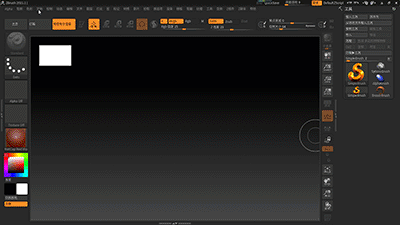
图1:显示菜单选项及按钮信息
此外,对3D对象进行变形设计时,信息栏上显示了控制杆的长度、角度、偏移量等信息。如果光标在画布上的3D对象上移动,在信息栏上显示光标所处的三维坐标。具体对象的变形和控制杆的使用留待后续的章节讲解。
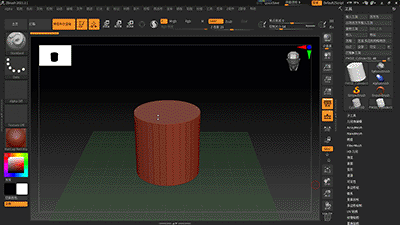
图2:显示光标坐标及变形控制杆信息
工具栏
在画布区域的周边为工具栏,ZBrush默认在左右两侧和上边设置了工具栏,画布窗口下方可以通过自定义的方式放置自定义的工具。
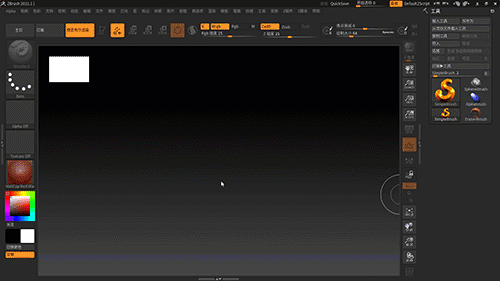
图3:ZBrush工具栏
画布左侧的工具栏提供的是颜色、笔刷、纹理材质等工具。例如可以选择Move画笔对3D对象进行雕塑。
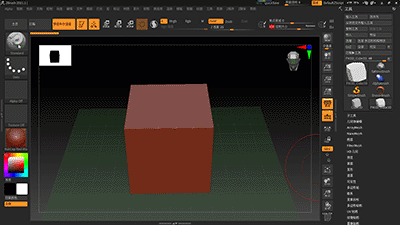
图4:左侧工具栏介绍
画布上边的工具栏提供的是3D对象的载入、变形控制以及与绘制控制相关的参数等工具。例如可以调整“绘制大小”来改变笔尖大小,调整“Z强度”改变绘制效果等等。
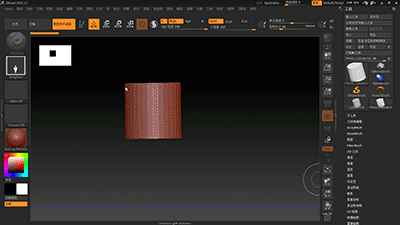
图5:上边工具栏介绍
画布右侧的工具栏提供了调整画布大小、画布上对象和其他视觉效果的工具。例如,使对象透视、放大缩小以及移动旋转3D对象等。
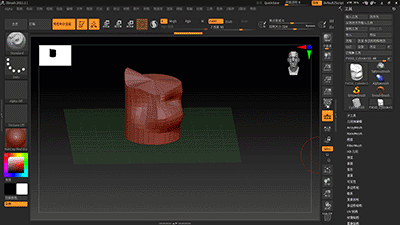
图6:右侧工具栏介绍
Tips:由于显示屏幕大小的关系,有部分工具栏上的工具只显示的一部分或者没有被显示出来,例如小编ZBrush界面中上边和右边的工具栏就没有完全显示出来。
那么如何才能使所有工具都能显示出来呢?
这种情况,可以在“首选项”-“界面”-“UI”中调整“按钮大小”,把数字调整到最小38。然后重新启动ZBrush软件,可以看到ZBrush界面上的工具图标等都变小了,原来没有显示的工具都显示出来了。

图7:调整工具图标大小以适应屏幕
小结
工具栏及其上的工具在3D雕塑设计中是非常重要的,本文呢,只做了一个比较简单的介绍,让初学者有一个大概的了解哈~
转载声明:本文来源于网络,不作任何商业用途
全部评论


暂无留言,赶紧抢占沙发
热门资讯

3Dmax样条线变的平滑圆润有什么方法?

Maya填充洞和补面有什么方法?

【软件基础】rhino怎么导出线稿?

3dmax软件安装成功后,桌面没有图标是怎么回事?...

3Dmax怎样设置Vary皮材质?

ZBrush软件中自动保存在哪里?

c4d中如何看对象尺寸与坐标尺寸?

C4D在视图最大化显示当前选择的模型和元素教程...

【ZBrush教程】如何在ZBrush中实现模型的移动和缩放?...








